Глобальные настройки программы делаются при первом запуске программы и не меняются всю последующую работу. Для установки настроек, нажмите правой клавишей по пункту верхнего меню «Сервис» — «Глобальные настройки».
На экране появится следующее окно:
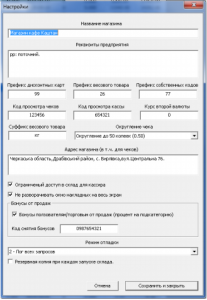
Введите необходимые данные:
• название магазина;
• реквизиты предприятия — (которые автоматически вставляются в расходные/приходные кассовые ордера и накладные);
• префикс для дисконтных карт – поле заполняется только в том случае если вы планируете использовать дисконтные карты – (в поле вводим первые две (или более) цифры штрих-кода с которых начинается дисконтная карта);
• префикс весового товара — поле заполняется в том случае, если планируется использование весов с печатью этикетки (в поле вводим первые две цифры штрих кода весового товара);
• префикс собственных кодов – в поле вводим первые две цифры штрих-кода товаров, которые вы генерируете сами и в дальнейшем распечатываете на принтере этикеток;
• код просмотра чеков – если набрать этот код в кассовом модуле откроется окно, в котором кассир сможет просмотреть чеки на сегодняшний день;
• код просмотра кассы – если набрать этот код в кассовом модуле в окне ввода товара, то будет отображена текущая касса и кассир сможет увидеть сколько денег на данный момент должно быть в кассе;
• Код снятия бонусов – код для обналичивания бонусов продавцов, если активна бонусная программа для кассиров
• адрес магазина – в последующем этот адрес печатается в подвале чека если включена чекопечать.
• Резервная копия при запуске склада – при установке данной настройки, при каждом запуске склада будет создана резервная копия базы данных, на компьютере, на котором был запущен
склад. Данная настройка крайне рекомендуется для пользователей локальных баз данных.
• Лог запросов – системная настройка, для отладки приложения. Нормальное положение – «Лог только критических ошибок»
• Ограниченный доступ в склад для кассира – предоставляет кассиру доступ в склад для создания дисконтных карт клиентов. Остальные функции склада будут не активны для кассира.
После ввода всей необходимой информации нажать кнопку «сохранить и закрыть».